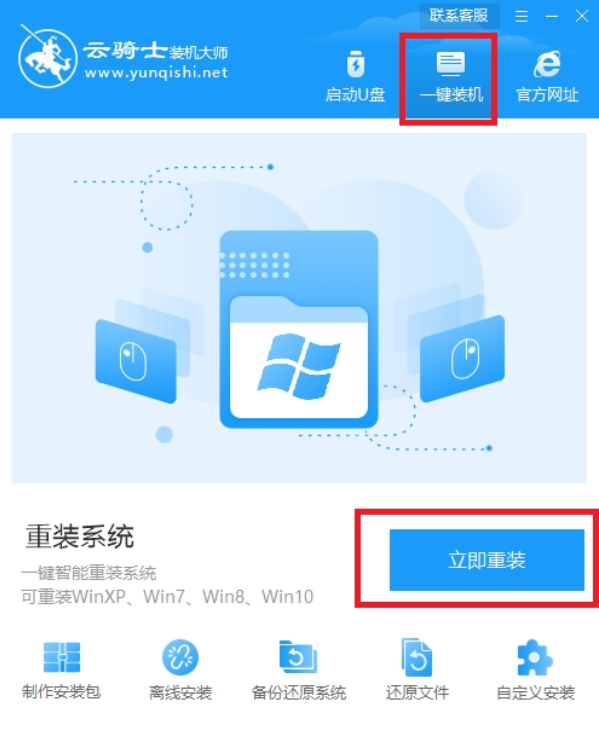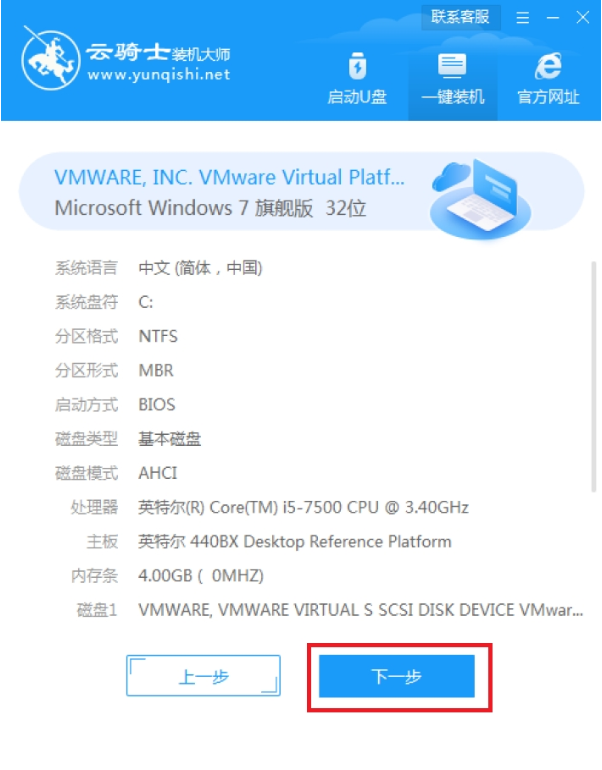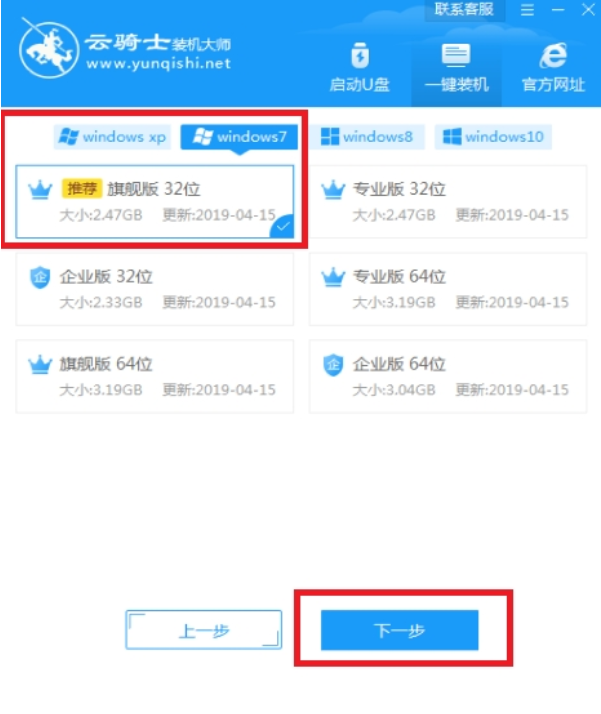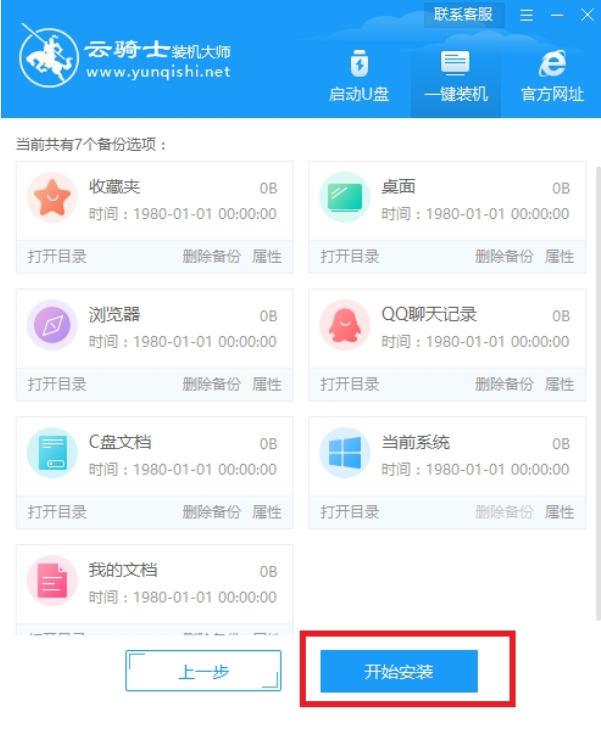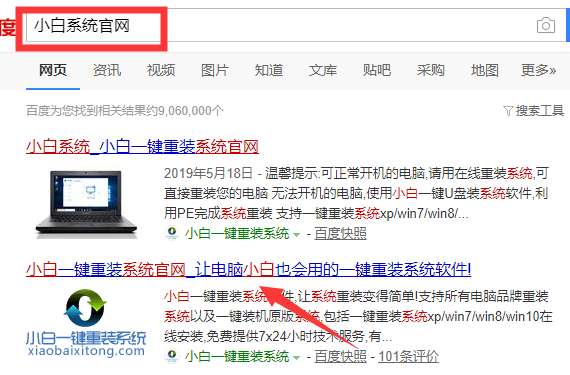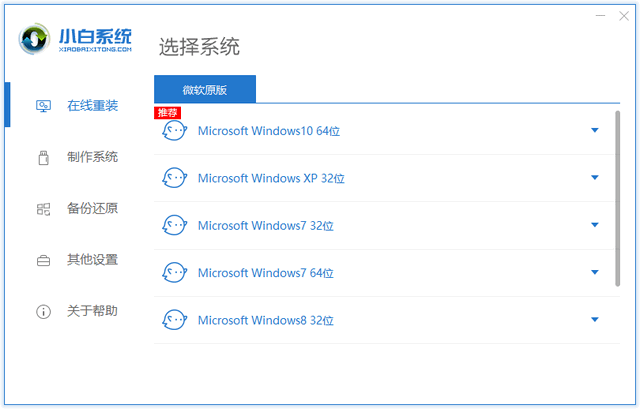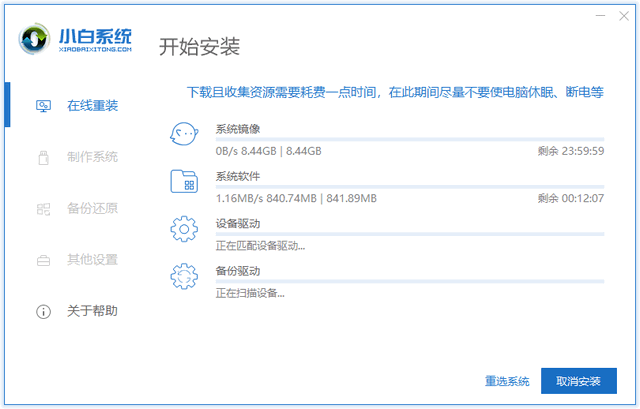云骑士如何重装系统教程?云骑士重装系统操作方法
|
云骑士装机大师是一款傻瓜式的系统重装软件,不论是界面还是系统重装过程和小白一键重装系统都非常相似。下面,小编就通过小编一键重装系统教大家如何使用重装软件。 一、云骑士重装方法 1.首先下载云骑士装机工具,然后打开云骑士装机大师,选择顶部的【一键装机】功能,然后单击【立即重装】。 2.接着工具会检测电脑的本地安装环境,等待检测完成后单击【下一步】。 3.进入到选择系统版本的界面,选择适合你电脑的操作系统版本,然后单击【下一步】。 4.云骑士提供了7各备份选项,选择需要备份勾选后单击【开始安装】。 5.接下来都是自动下载系统和安装,只需要等待完成重启电脑。 6.最后电脑重启进入到PE安装系统,安装完成重启进入到系统,这样云骑士重装系统成功了。 二、小白重装系统教程 1.将电脑内重要的文件进行备份。打开网页搜索引擎搜索【小白系统官网】,在官网内下小白一键重装系统。http://www.xiaobaixitong.com/ 2.打开小白一键重装系统,小白系统会提示关闭电脑内的杀毒软件。 3.进入小白一键重装系统的主界面,选择需要安装的操作系统。 4.操作系统选择完成后,进入第三方软件页面选择合适的装机软件。 5.装机软件选择完成后,等待小白一键重装系统下载安装系统。 6.系统重装完成,进入系统桌面后即可正常使用。 学会重装系统能给你带来什么? 现在维修店重装系统30-50元不等,我们学会重装系统不仅可以解决自己的电脑问题,学习更多的电脑知识。还可以给别人重装系统,并从中收取一定的费用,发家致富之旅从此开始。 小白系统还有人工客服的技术支持,当你在重装系统时遇到不懂的问题时,可以随时咨询人工客服哦。
|